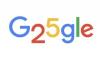En opkaldsvektor er et sæt kommandoer i et Avaya-kommunikationssystem, der sørger for opkaldsflow. En vektor kan indeholde op til 32 trin og bruges til at give tilpasset opkaldsdirigering, afspille meddelelser, dirigere opkald til både interne og eksterne destinationer og indsamle cifre for at svare på opkaldte Information. Opkaldsvektorering er en valgfri funktion på Avaya-systemer og skal aktiveres af Avaya eller en certificeret forretningspartner. Nogle af vektorindstillingerne er markeret til og fra fra skærmbillederne med systemparametre.
Trin 1
Skriv de procestrin, som vektoren skal udføre linje for linje i logisk rækkefølge.
Dagens video
Trin 2
Log ind på Avaya-webstedets administrationsapplikation med dit brugernavn og din adgangskode. Vælg det system, du vil oprette forbindelse til, ved at klikke på den korrekte post i det øverste rullemenu øverst på skærmen.
Trin 3
Klik på "Start GEDI"-ikonet i den øverste venstre del af din skærm. Indtast kommandoen "skift vektor" og det vektornummer, du vil indstille. Indtast et navn til vektoren i vinduet øverst på skærmen. En visning af forskellige muligheder vises på skærmen.
Trin 4
Indstil det korrekte flag for multimedie. Indtast Y, hvis vektoren skal modtage tidlig svarbehandling for multimedie. Standard er N.
Trin 5
Indstil det korrekte flag for ledsagende vektorering. Indtast Y for at bruge vektoren som en ledsagende vektor. Standard er N.
Trin 6
Indstil det rigtige flag til møde-mig-konferencen. Indtast Y, hvis vektoren skal bruges til en meet-me-konferencebroapplikation. Standard er N.
Trin 7
Indstil det rigtige flag for Lock. Indtast Y, hvis denne vektor skal vises eller ændres fra en klientapplikation. Standard er N.
Trin 8
Indstil det rigtige flag for Basic. Indtast Y for at bruge Avaya vasiske opkaldsvektor-kommandoer, såsom afspilning af meddelelser, ventetid, optaget, afbrydelse, kø og rute til et nummer i dine programmeringstrin. Standard er Y.
Trin 9
Indstil det rigtige flag for EAS. Indtast Y for at aktivere valg af ekspertagent. EAS matcher opkalderne til den person, der har de rette færdigheder til at hjælpe dem. Standard er Y.
Trin 10
Indstil det korrekte flag for ANI/II. Indtast Y for at dirigere opkald baseret på den, der ringer op. ANI/II sender opkaldscifre til vektoren og træffer rutebeslutninger baseret på identiteten af den, der ringer. Standard er Y.
Trin 11
Indstil det korrekte flag for ASAI routing. Indtast Y for at dirigere den, der ringer op, til en supplerende switch-applikationsgrænseflade. Denne grænseflade ville være et ekstra stykke hardware og software, der bruger ASAI-protokollen. Det supplerende stykke dirigerer opkald baseret på opkaldsoplysninger, agenttilgængelighed og andre kriterier. Standard er N.
Trin 12
Indstil det korrekte flag for prompt. Indtast Y for at bede den, der ringer, om et spørgsmål og modtage et svar via trykte cifre. Standard er Y.
Trin 13
Indstil det rigtige flag for LAI. Indtast Y for at bruge se fremad interflow. LAI giver systemet mulighed for at se på andre steder for at finde den bedste og hurtigste måde at håndtere opkaldet på. Standard er Y.
Trin 14
Indstil det korrekte flag for G3V4 Adv Route. Indtast Y for at bruge G3V4 avancerede vektorrouting-kommandoer. Disse kommandoer inkluderer gennemsnitlig svarhastighed og forventet ventetid. Standard er Y.
Trin 15
Indstil det rigtige flag for CINFO. Indtast Y for at dirigere opkald baseret på viderestilling af opkaldsoplysninger. CINFO hjælper med at dirigere opkald baseret på opkaldsidentiteten og den oprindelige linje. Det giver dig også mulighed for at indsamle opkaldsindtastede cifre. Standard er Y.
Trin 16
Indstil det rigtige flag for BSR. Vælg Y for at bruge den bedste serviceruting. BSR sammenligner specifikke færdigheder og vælger den, der vil give den bedste service til den, der ringer op. Det kan sættes op på et enkelt callcenter-sted eller over flere lokationer. Standard er Y.
Trin 17
Sæt det rigtige flag til helligdage. Vælg Y for at bruge et feriebord. Du kan sende opkald til et andet sæt instruktioner på de specifikke helligdage, der er forudindstillet i ferietabellen. Standard er Y.
Trin 18
Indstil det rigtige flag for variabler. Vælg Y for at bruge variable til at programmere denne vektor. Standard er Y.
Trin 19
Indstil det korrekte flag for 3.0 forbedret. Vælg Y for at bruge de forbedrede 3.0-programmeringsmuligheder. Standard er Y.
Trin 20
Indtast "ventetid 2 sekunder høre stilhed" i linje et af opkaldsvektoren. Dette giver tid til at begynde procestrinene. Brug de tilgængelige vektorkommandoer til at indtaste opkaldsforløbet linje for linje, begyndende med linje 2. Højreklik på et hvilket som helst felt for at se de tilgængelige muligheder. Afslut vektoren med "stop".
Trin 21
Tildel vektoren til det VDN eller vektorkatalognummer, du vil bruge, og test opkaldsforløbet. VDN er det lokalnummer, der kaldes for at starte opkaldsflow-applikationen.
Ting du skal bruge
Avaya-webstedsadministrationssoftware
Vektormulighed i Avaya-serveren
Login konto